Google Tag Manager
Qu'est-ce que Google Tag Manager ?
GTM est l'outil qui permet de configurer les éléments que l'on souhaite analyser lors de la navigation du site.
- Il faut tout d'abord poser le GTM sur le site, ce qui est fait lors de la création du site.
- Ensuite, il faut configurer les balises et les déclencheurs sur le compte GTM. Par exemple, on peut vouloir analyser les clics sur un bouton, un numéro de téléphone ou encore la soumission d'un formulaire. Cela fait l'objet d'un plan de taggage, prestation sur laquelle nous pouvons vous accompagner à l'agence.
Qui peut créer un compte Google Tag Manager ?
L’Agence peut créer un compte pour son client, et lui transmettre la propriété par la suite.
En effet, il y a moins de restrictions au sein de l’écosystème Google que ce que nous connaissons sur les plateformes social media (exemple : Meta).
En créant le compte au nom de notre client, il nous suffira de l’ajouter en admin au niveau de son compte et du containeur pour qu’il puisse récupérer l’accès à son compte.
Comment poser un Google Tag Manager sur un site ?
La poste d’un Google Tag Manager sur le site est une manipulation rapide et simple, qui doit être réalisée par un développeur pour éviter de potentiels effets de bord.
- Soit le site est géré côté développement, dans ce cas, nous demandons aux chefs de projet de prévoir la pose pour le client.
- Soit le site n’est pas géré côté développement, et dans ce cas, nous demandons au client de se rapprocher de son développer pour le poser le GTM.
Une fois le compte Google Tag Manager, il nous faut seulement récupérer le code pour le transmettre au développeur.
Pour cela, il nous suffit de cliquer sur le numéro du Google Tag Manager qui s’affiche lors l’ouverture de l’espace de travail :
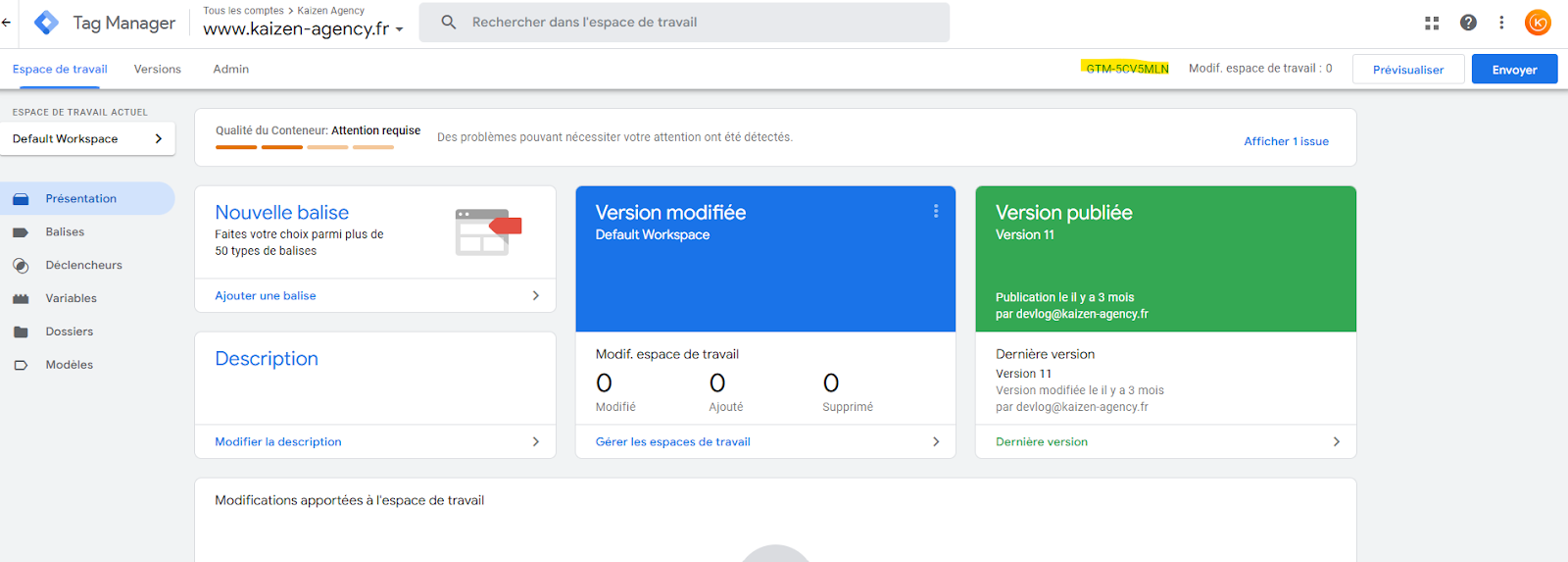
Lorsque vous cliquez sur le numéro de Google Tag Manager du client, une fenêtre s’affiche. Vous y trouverez le code à poser dans le <header> du site ainsi que celui à ajouter dans le <body> du site :
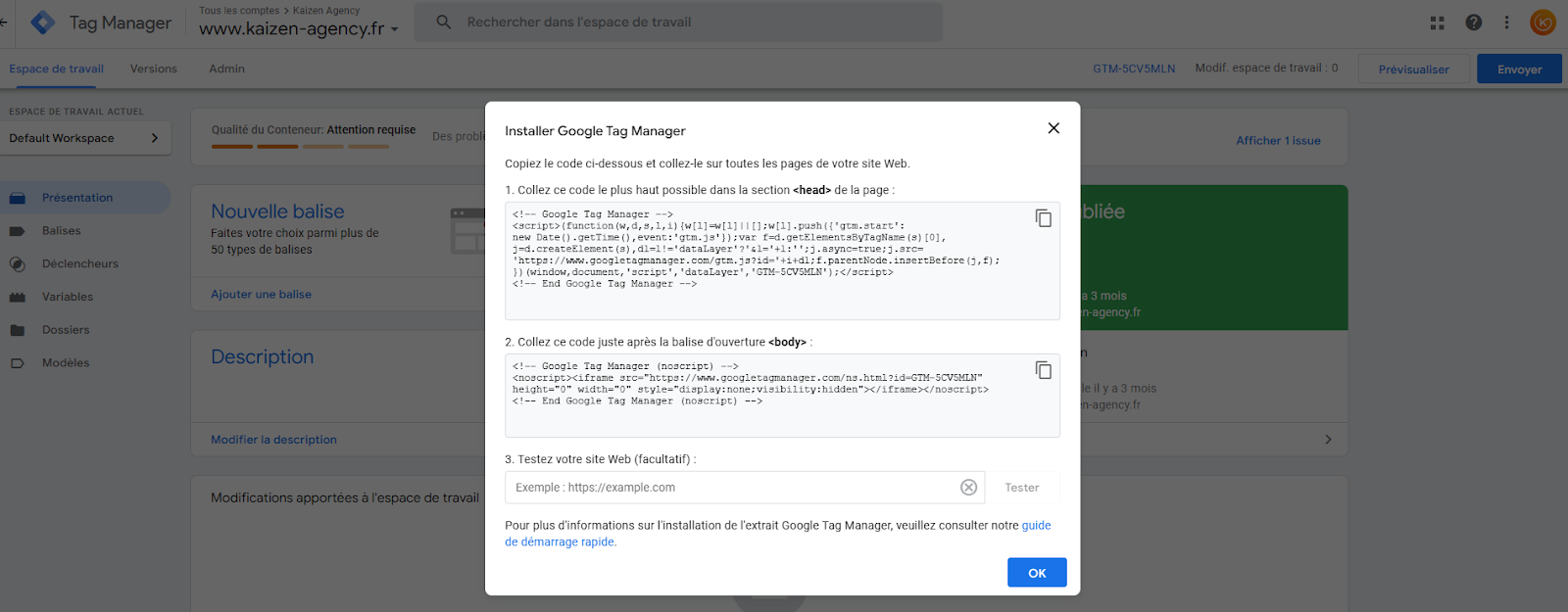
Une fois ces éléments intégrés au site et poussés en prod, le Google Tag Manager sera automatiquement visible sur le site et accessible pour mettre en place le tracking.
Comment créer un compte Google Tag Manager ?
Accédez à Google Tag Manager :
- Rendez-vous sur le site Google Tag Manager.
- Connectez-vous à l’aide de votre compte Google.
Créez un nouveau compte :
- Une fois connecté, cliquez sur "Créer un compte"
Configurez le compte :
- Nom du compte : Entrez le nom de votre entreprise ou organisation.
- Pays : Sélectionnez votre pays dans la liste déroulante.
- Partage de données : Vous pouvez cocher ou décocher les cases pour partager des données avec Google.
Configurez le conteneur :
- Nom du conteneur : Le nom du site web ou de l'application où vous allez installer le Tag Manager (par exemple, "MonSiteWeb").
- Cible du conteneur : Sélectionnez l’endroit où vous allez utiliser le GTM (site web, iOS, Android, AMP).
- Cliquez sur Créer après avoir configuré le conteneur.
Acceptez les conditions d'utilisation :
- Lisez et acceptez les conditions d'utilisation de Google Tag Manager.
Installez le code sur votre site :
- Après la création du conteneur, GTM vous fournira un extrait de code.
- Vous devez ajouter ce code à votre site web, généralement dans la balise
<head>et juste après la balise<body>de chaque page.
Configurez vos tags :
- Une fois que le code est installé sur votre site, vous pouvez revenir à Google Tag Manager pour configurer vos tags, triggers, et variables selon vos besoins.
- Après avoir terminé ces étapes, votre compte GTM sera créé et vous pourrez commencer à gérer les balises sans modifier directement le code de votre site.
Comment ajouter un utilisateur ?
Accédez à Google Tag Manager :
- Connectez-vous à votre compte Google Tag Manager.
Accédez à l'administration :
- Sélectionnez le compte et le conteneur approprié si vous en avez plusieurs.
- Dans l'interface, cliquez sur l'onglet Admin (en haut à gauche), puis sur l’onglet gestion des utilisateurs.
Sélectionnez l'utilisateur à modifier :
- Vous verrez une liste d’utilisateurs ayant déjà accès au compte ou au conteneur.
- Cliquez sur la ligne de l’utilisateur dont vous souhaitez ajuster les autorisations.
Modifiez les autorisations :
Une fenêtre s’ouvre avec les options pour définir ou modifier les autorisations au niveau du compte et/ou du conteneur.
Pour le compte, vous pouvez cocher ou décocher :
- Gestion des utilisateurs : Permet à l’utilisateur de gérer les autres utilisateurs.
- Modification : Autorise les modifications dans GTM.
Pour le conteneur, vous pouvez choisir différents niveaux d’accès :
- Aucune : Pas d’accès.
- Lire : Peut uniquement visualiser.
- Modifier : Peut créer et modifier des tags et des déclencheurs, mais ne peut pas les publier.
- Approuver : Peut approuver des modifications mais ne peut pas les publier.
- Publier : Peut publier des modifications directement
Enregistrez les modifications :
- Une fois les autorisations ajustées selon vos besoins, cliquez sur Enregistrer.
Création de la balise Analytics dans GTM
Pour créer votre balise Google analytics associée à votre site dans votre GTM :
- Aller sur votre espace Google Analytics
- Choisir le compte rattaché au site dont vous souhaitez créer la balise
- Cliquer sur "Administration" :
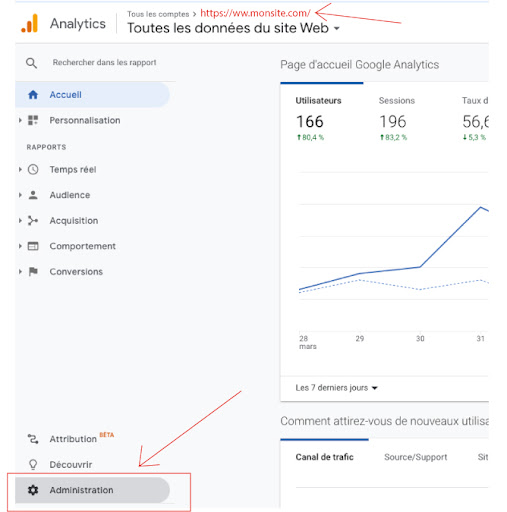
- Cliquer sur "Paramètres de la propriété" :
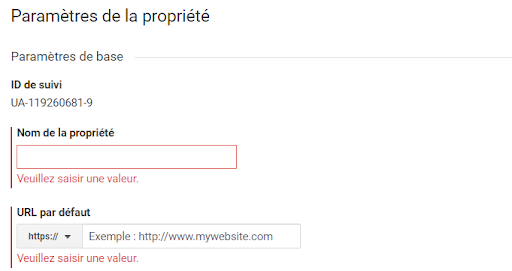
- Copier l’ID de suivi
- Ouvrez votre GTM et aller dans l'onglet “Variables”, du menu de gauche
- Créer une nouvelle variable via le bouton “Nouvelle”
- Un volet s’ouvre, saisir le titre de votre variable : Paramètres Google Analytics
- Cliquer dans le bloc “Configuration de la variable”
- Sélectionner le type de la variable “Paramètres Google Analytics”
- Collez l’ID de suivi et enregistrer
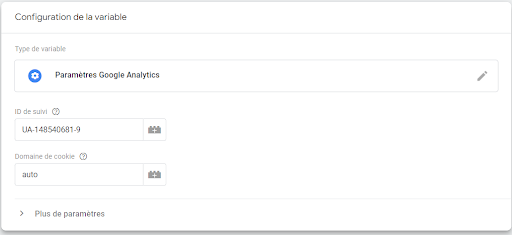
- Dans le menu de gauche aller dans “Balises” et créez-en une nouvelle
Bloc “Configuration de la balise”
- Pour le type de la balise, choisissez “Google Analytics : Universal Analytics” si vous avez un UA
- Dans le champ “Type de suivi”, laissez “Page vue”
- Et pour paramètres Google Analytics, choisissez la variable que vous venez de créer : Paramètres Google Analytics
Bloc “Déclenchement”
- Choisissez le déclencheur “All pages - Page vue” :
- Enregistrez en cliquant sur le bouton ajouteret vous pouvez envoyer les modifications en cliquant sur le bouton “Envoyer” en haut à droite.
Intégrer votre pixel Facebook sur GTM
Pour lier votre pixel Facebook associé à votre site, il faut saisir votre balise Facebook dans GTM :
1. Allez sur votre espace Business Facebook et rendez-vous dans "Paramètres d'entreprise"
2. Dans la barre latérale, sélectionnez "Sources des données" et "Pixels" :
![]()
3. Cliquez sur votre pixel précédemment créé ou créez-en un nouveau en cliquant sur "Ajouter"
![]()
4. Cliquez sur le bouton afin de "Continuer la configuration du pixel"
5. Sélectionnez le "Pixel Meta" et cliquez sur le bouton de connexion
6. Choisissez l’option d’ajout manuel du code du pixel au site web
7. Copiez le code en entier :
![]()
8. Ouvrez votre GTM et allez dans "Balises", dans l’onglet du menu à gauche
9. Créez une nouvelle balise via le bouton "Nouvelle"
10. Un volet s’ouvre, saisir le titre de votre balise : Pixel Facebook
11. Cliquez dans le bloc "Configuration de la balise"
Bloc “Configuration de la balise”
1. Sélectionner le type de la variable "HTML personnalisé"
2. Collez le code donné par Facebook
![]()
Bloc “Déclenchement”
1. Choisissez le déclencheur "All pages - Page vue" :
![]()
2. Enregistrez en cliquant sur le bouton "Enregistrer"
3. et vous pouvez envoyer les modifications en cliquant sur le bouton "Envoyer" en haut à droite.